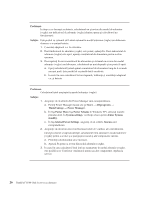Lenovo ThinkPad R500 (Romanian) Service and Troubleshooting Guide - Page 31
Erori, fără, mesaje
 |
View all Lenovo ThinkPad R500 manuals
Add to My Manuals
Save this manual to your list of manuals |
Page 31 highlights
Erori fără mesaje Problemă: Când pornesc maşina, nu apare nimic pe ecran, iar maşina nu emite semnalul sonor de pornire. Notă: Dacă nu sunteţi sigur că aţi auzit bipuri: 1. Opriţi calculatorul ţinând apăsat comutatorul de alimentare timp de 4 secunde sau mai mult. 2. Porniţi-l şi ascultaţi din nou. Soluţie: 1. Asiguraţi-vă că: v Bateria este instalată corect. v Adaptorul c.a. este conectat la calculator şi cordonul de alimentare este introdus într-o priză electrică funcţională. v Calculatorul este pornit. (Apăsaţi din nou comutatorul de pornire pentru confirmare.) 2. Dacă este setată o parolă de pornire: a. Apăsaţi orice tastă pentru a afişa promptul pentru parola de pornire. Dacă nivelul luminozităţii ecranului este redus, apăsaţi Fn+Home pentru a mări luminozitatea. b. Tastaţi parola corectă şi apăsaţi Enter. 3. Dacă aceste elemente sunt setate corespunzător şi ecranul rămâne gol, apelaţi la service pentru calculator. Problemă: Atunci când pornesc maşina, apare doar un cursor alb pe un ecran negru. Soluţie: Notă: Dacă aţi modificat o partiţie de pe unitatea HDD sau SSD folosind un software de partiţie, este posibil să se fi distrus informaţiile despre acea partiţie sau înregistrarea de boot master (master boot record). 1. Opriţi calculatorul şi apoi porniţi-l din nou. 2. Dacă în continuare pe ecran apare numai cursorul, faceţi următoarele: v Dacă aţi folosit software-ul de partiţie, examinaţi partiţia de pe HDD sau SSD utilizând software-ul, apoi recuperaţi partiţia, dacă e necesar. v Folosiţi spaţiul de lucru Rescue and Recovery sau discurile de recuperare pentru a readuce sistemul în starea din fabrică. Pentru detalii privind readucerea sistemului la starea din fabrică, vedeţi Capitolul 4, "Opţiunile de recuperare", la pagina 35. 3. Dacă problema persistă, apelaţi la service pentru calculator. Capitolul 3. Rezolvarea problemelor calculatorului 21